Paso 10: Importar el SVG en SCAL
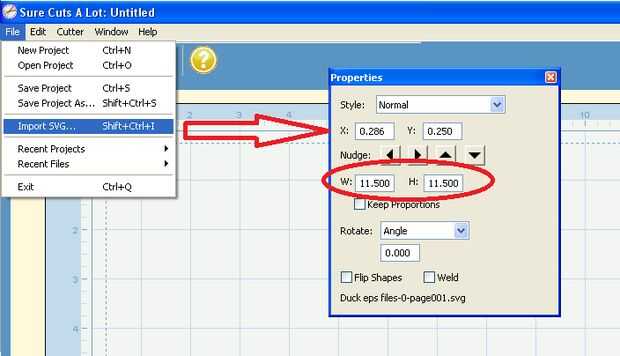
Haga clic en archivo -> Importar SVG y vaya al. Archivo SVG desde el paso anterior. En las propiedades de ventana establece el ancho y la altura a los mismos valores usados como la anchura del papel y la altura en el paso 4. He utilizado 11,5 x 11,5 pulgadas
Organizar el SVG importado que reside dentro de la zona de corte (se muestra por líneas discontinuas). Haga clic en el icono que parece una lupa para escuchar exactamente lo que se cortará hacia fuera.
Ahora estás listo para comenzar a cortar! Asegúrese de que su herramienta de corte está conectado correctamente al ordenador y todas tus configuraciones de SCAL se establecen con precisión para su cortador (consulte la documentación de SCAL para estar seguro de esto) y haga clic en el icono que parece un par de tijeras para empezar a cortar!













